BIOS, или базовая система ввода-вывода, является основным программным обеспечением, которое контролирует работу компьютера. В некоторых случаях может возникнуть необходимость сбросить настройки BIOS для восстановления его стандартных параметров или решения проблем с оборудованием. Однако после сброса настроек BIOS требует повторной настройки, чтобы вернуть компьютер к функционированию в соответствии с вашими требованиями.
Настройка BIOS после сброса настроек может показаться сложной задачей для некоторых пользователей. Однако с правильной инструкцией и немного внимательности вы сможете выполнить эту процедуру без проблем. В этой подробной инструкции мы рассмотрим шаги, которые помогут вам настроить BIOS после сброса настроек.
Перед тем как начать процесс настройки BIOS, важно иметь в виду, что структура меню и доступные настройки могут варьироваться в зависимости от производителя вашей материнской платы. Однако основные шаги и концепции будут применимы для большинства компьютеров.
Шаги для настройки биоса после сброса настроек

После сброса настроек биоса на компьютере или ноутбуке, требуется провести процедуру настройки, чтобы восстановить работоспособность системы. Для этого выполните следующие шаги:
- Запустите компьютер и войдите в биос
- Восстановите настройки по умолчанию
- Настройте дату и время
- Настройте загрузочное устройство
- Настройте другие параметры
Перезагрузите компьютер и в нужный момент нажмите определенную клавишу (часто это Del, F2 или Esc) для входа в биос. Клавиша может отличаться в зависимости от производителя компьютера, поэтому обратитесь к руководству пользователя или осмотрите экран при старте компьютера.
В биосе найдите опцию "Load Defaults" (или похожую) и выберите ее. Затем подтвердите выбор и сохраните изменения.
В биосе найдите раздел, отвечающий за установку даты и времени. Укажите текущие значения и сохраните изменения.
Если у вас есть несколько устройств для загрузки, в биосе выберите нужное загрузочное устройство (например, жесткий диск или CD/DVD-привод) в разделе "Boot" (или похожем). Установите нужное устройство в качестве первого в списке приоритета загрузки.
Проверьте и настройте другие важные параметры в биосе, такие как порядок работы вентиляторов, режим работы процессора, скорость вращения вентиляторов и другие настройки, которые могут влиять на производительность и стабильность работы компьютера.
После завершения всех шагов сохраните изменения в биосе и перезагрузите компьютер. Теперь ваш биос должен быть настроен после сброса настроек и готов к работе.
Подготовка к настройке

Перед началом настройки биоса после сброса настроек необходимо выполнить некоторые подготовительные мероприятия. Это поможет обеспечить гладкое и безопасное проведение процесса настройки.
1. Во-первых, перед началом работы убедитесь, что вы имеете доступ к документации, поставляемой с вашей материнской платой или компьютером. В этой документации вы найдете подробные инструкции по настройке биоса и специфические параметры для вашей системы.
2. Во-вторых, перед настройкой важно сделать резервную копию всех важных данных на вашей системе. Настройка биоса может повлиять на работу операционной системы и остальных программ, поэтому резервная копия поможет восстановить систему в случае непредвиденных проблем.
3. В-третьих, убедитесь, что вы имеете доступ к источнику питания для вашего компьютера или ноутбука. Во время настройки биоса может потребоваться перезагрузка системы или отключение питания, поэтому важно быть готовым к этому.
4. В-четвертых, перед настройкой рекомендуется отключить все внешние устройства, подключенные к вашей системе, за исключением необходимых для работы клавиатуры и мыши. Это позволит избежать возможных конфликтов и проблем в процессе настройки.
5. Наконец, перед началом настройки биоса стоит убедиться, что вы имеете подробное понимание того, что вы собираетесь изменить. Чтение документации и консультирование с профессионалами может помочь избежать ошибок и повреждений вашей системы.
Вход в биос

Для того чтобы настроить BIOS после сброса настроек, необходимо сначала войти в сам BIOS. Вход в BIOS обеспечивает доступ к различным настройкам компьютера, включая настройки жесткого диска, оперативной памяти, видеокарты и других компонентов.
Для входа в BIOS нужно выполнить следующие действия:
- Перезагрузите компьютер. Необходимо полностью выключить компьютер и затем включить его заново.
- Во время загрузки компьютера обратите внимание на появляющиеся на экране надписи. Обычно на экране появляется логотип производителя компьютера или материнской платы, а также информация о том, как войти в BIOS.
- Определите кнопку, которая позволяет войти в BIOS. Как правило, это одна из клавиш клавиатуры, такая как Delete, F2, F10 или Esc. Также возможно сочетание клавиш, например, Ctrl + Alt + Delete.
- Нажмите на кнопку для входа в BIOS в нужный момент, когда появится соответствующее сообщение на экране. Часто это происходит в первые несколько секунд загрузки компьютера.
После выполнения указанных действий, вы должны войти в BIOS. Внутри BIOS вы сможете изменить различные настройки компьютера на свое усмотрение. Не забудьте сохранить изменения перед выходом из BIOS, чтобы они вступили в силу. В противном случае, все настройки будут сброшены при следующей перезагрузке компьютера.
Восстановление настроек
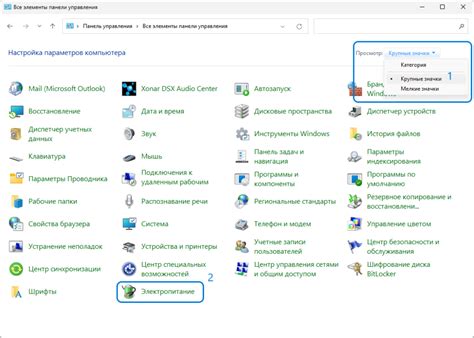
Если вы столкнулись с проблемой сброса настроек BIOS на вашем компьютере или ноутбуке, не беспокойтесь - существует несколько способов восстановить эти настройки.
Перед тем как приступить к восстановлению, рекомендуется проверить все подключенные к компьютеру устройства и убедиться, что они работают должным образом.
- В первую очередь, вы можете попробовать использовать функцию "Load Defaults" (Загрузить значения по умолчанию) в BIOS. Чтобы это сделать, откройте BIOS-меню, найдите соответствующую опцию и выберите ее. После этого сохраните настройки и перезагрузите компьютер.
- Если первый способ не сработал, попробуйте удалить батарейку CMOS. Батарейка CMOS питает BIOS и хранит базовую информацию о системе. Чтобы ее удалить, выключите компьютер, отсоедините его от сети, откройте корпус и найдите батарейку на материнской плате. Осторожно удалите батарейку на несколько минут, затем вставьте ее обратно в исходное положение. После этого закройте корпус, подключите компьютер к сети и включите его.
- Если и второй способ оказался неэффективным, вы можете попробовать обновить BIOS до последней версии. Обновление BIOS может помочь восстановить настройки и решить проблемы со сбросом. Однако, обновление BIOS требует осторожности и может быть сложным процессом. Рекомендуется обращаться к официальным руководствам или обратиться за помощью к специалисту.
Если ни один из вышеперечисленных способов не помог восстановить настройки BIOS, рекомендуется обратиться за помощью к профессионалам или сервисному центру. Они смогут предложить более глубокий анализ и решение проблемы.
Загрузка операционной системы
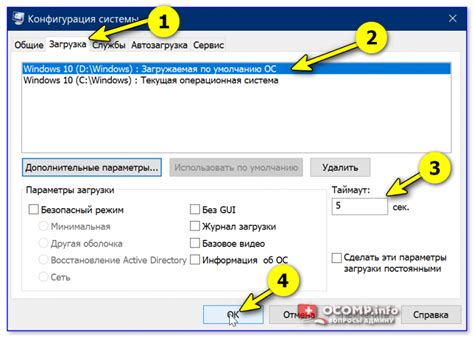
После настройки BIOS нужно настроить загрузку операционной системы. В BIOS существуют различные параметры загрузки, которые влияют на порядок загрузки устройств и приоритетность операционных систем. В этом разделе мы рассмотрим, как настроить порядок загрузки операционной системы.
1. Зайдите в меню "Boot" в BIOS. Для этого после включения компьютера нажмите нужную клавишу (обычно это DEL, F2 или F12), чтобы войти в BIOS.
2. В меню "Boot" найдите параметр "Boot Priority" или "Boot Order". Этот параметр определяет порядок загрузки устройств. Обычно первым устройством стоит жесткий диск (HDD) или SSD, на котором установлена операционная система.
3. Используйте стрелки на клавиатуре, чтобы переместить нужное устройство в начало списка загрузки. Например, если у вас установлена операционная система на жестком диске, переместите его в самое начало списка.
4. Если необходимо, настройте приоритетность операционных систем. Обычно операционная система ставится на первое место, а другие операционные системы или загрузочные носители идут после нее.
5. Сохраните изменения и выйдите из BIOS. Нажмите клавишу F10 (обычно это кнопка "Save and Exit"), чтобы сохранить изменения и выйти из BIOS.
Теперь при загрузке компьютера будет использоваться операционная система, указанная в списке загрузки первой. Если вы хотите изменить операционную систему, просто измените порядок загрузки в BIOS.
Настройка программ и драйверов

После сброса настроек биоса может потребоваться настройка программного обеспечения и драйверов устройств. В этом разделе мы рассмотрим основные шаги по настройке программ и драйверов после сброса настроек биоса.
- Обновление операционной системы: первым шагом рекомендуется проверить наличие обновлений для операционной системы. Чтобы это сделать, откройте меню "Настройки" и перейдите в раздел "Обновление и безопасность". Затем выполните поиск обновлений и установите доступные обновления.
- Установка драйверов устройств: после установки обновлений операционной системы рекомендуется установить новейшие драйверы для устройств компьютера. Драйвера обеспечивают правильную работу аппаратного обеспечения, поэтому их наличие и обновление крайне важны. Обычно производители устройств предоставляют драйверы на своих официальных веб-сайтах. Просто найдите соответствующую категорию вашего устройства и загрузите и установите соответствующий драйвер.
- Установка программного обеспечения: после установки драйверов следующим шагом является установка программного обеспечения, которое вам необходимо для вашей работы. Это может быть все, начиная от офисного пакета до специализированных программ. Загрузите установочные файлы с официальных веб-сайтов разработчиков и следуйте инструкциям по установке.
- Настройка дополнительного программного обеспечения: если у вас есть дополнительные программы или драйверы, которые требуют настройки, выполните соответствующие шаги для их настройки. Это может включать в себя изменение параметров программы, вход в учетную запись пользователя или настройку сетевых подключений.
После выполнения всех этих шагов вам следует проверить работу установленных программ и устройств. Если все работает должным образом, значит, вы успешно настроили программы и драйверы после сброса настроек биоса.
Завершение настройки биоса
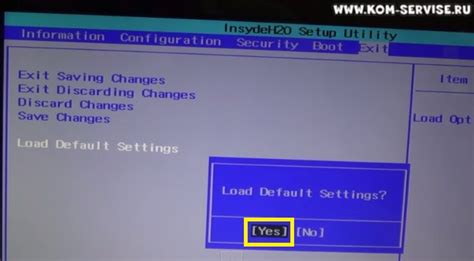
После того как вы провели все необходимые изменения в настройках биоса, не забудьте сохранить внесенные изменения и завершить процесс настройки.
Чтобы сохранить настройки в биосе, воспользуйтесь клавишей Esc или F10 (конкретная клавиша зависит от производителя материнской платы). Нажмите на клавишу несколько раз до того момента, пока не появится окно с предложением сохранить изменения или отменить их.
Выберите опцию сохранения изменений и подтвердите своё действие, нажав на клавишу Enter.
После сохранения изменений, компьютер будет перезагружен с новыми настройками биоса.
Если в процессе настройки биоса вы забыли сохранить изменения или не смогли вернуться к основным настройкам, вы можете сбросить биос на заводские настройки. Для этого обычно на задней панели материнской платы есть специальный перемычка или кнопка "Clear CMOS", которую нужно удерживать в течение нескольких секунд. Это приведет к сбросу настроек биоса и восстановлению его заводских значений.
После завершения настройки биоса вы можете приступить к установке операционной системы и других программ на ваш компьютер.




